So effizient und aufregend diese Änderung war, so hat sie doch auch einige enorme negative Auswirkungen mit sich gebracht, darunter die zunehmende Bedrohung der Cybersicherheit. Der Zugang zum Internet hat dazu geführt, dass unsere Daten immer angreifbarer werden, schwere Sicherheitsverletzungen immer häufiger werden und zahlreiche Unternehmen Opfer von Cyberangriffen werden.
Angesichts einer so großen Bedrohung, die sich hinter unserem Schatten abzeichnet, ist es daher noch wichtiger geworden, starke Sicherheitsprotokolle zu implementieren, die bei der Sicherung unserer Daten helfen, wie z. Daher werden wir uns heute verschiedene Möglichkeiten ansehen, wie man seine Dateien unter Linux verschlüsseln kann.
Was ist Verschlüsselung??
Verschlüsselung ist der Prozess, bei dem Ihre Daten so verschlüsselt werden, dass nur autorisierte Personen sie lesen können. Dies geschieht, indem die lesbaren Daten in eine codeähnliche Form verschlüsselt werden, die nur durch einen Entschlüsselungsschlüssel entschlüsselt werden kann. Dies ermöglicht einem Benutzer somit, seine Informationen zu schützen und seine Daten zu sichern, auch für den Fall, dass sein Gerät verloren geht oder gestohlen wird.
Schauen wir uns einige der beliebtesten Verschlüsselungstechniken an, die derzeit in Linux verfügbar sind.
1. Archivmanager
Die einfachste Methode zum Verschlüsseln Ihrer Dateien unter Linux ist die Verwendung des allgemeinen Archivmanagers, der bereits in Ihren Linux-Systemen vorinstalliert ist. Gehen Sie zunächst zu dem Ordner oder den Dateien, die Sie verschlüsseln möchten. Nächster Rechtsklick auf den Ordner oder die Datei und klicken Sie dann auf Kompresse.
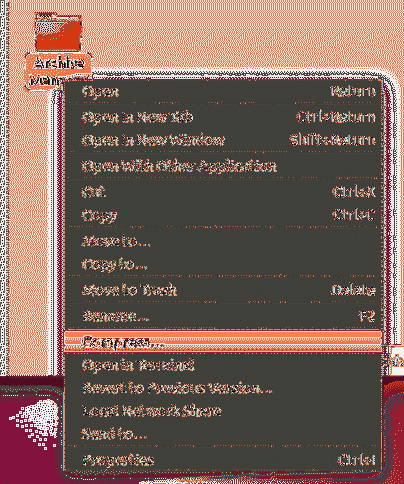
Als nächstes wählen Sie einfach die .Postleitzahl Erweiterung und klicken Sie auf Erstellen.
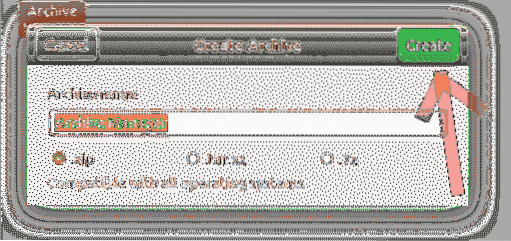
Öffnen Sie danach Ihre ZIP-Datei und klicken Sie auf das Hamburger-Symbol oben rechts in der Zip-Datei.
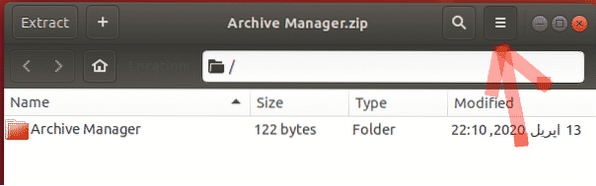
Wählen Sie dort die Passwort-Option aus dem Dropdown-Menü und richten Sie Ihr Passwort ein.
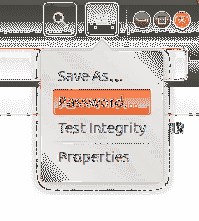
Einfach anklicken speichern und Ihre Dateien werden mit einem Passwort verschlüsselt (Siehe das Bild unten).
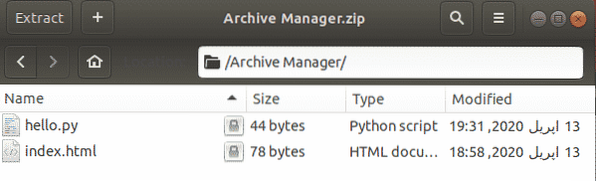
Wenn Sie jetzt versuchen, die Datei zu extrahieren, wird nach dem zuvor eingerichteten Passwort gefragt.
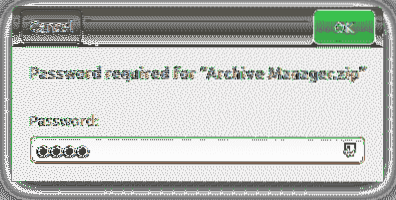
2. GnuPG
Eine andere Möglichkeit, Dateien in Ubuntu zu verschlüsseln, ist die Verwendung von GnuPG oder kurz GPG, einer Software, mit der Benutzer ihre Daten einfach verschlüsseln und sogar über die Befehlszeile signieren können.
a) Installation von GPG
GPG ist bei den meisten Linux-Distributionen vorinstalliert. Wenn ein Benutzer jedoch im Besitz eines Systems ist, auf dem GPG nicht installiert ist, muss der Benutzer die Befehlszeile entweder über Ubuntu Dash oder . öffnen Strg+Alt+T Verknüpfung und geben Sie folgenden Befehl ein:
$ sudo apt install gnupg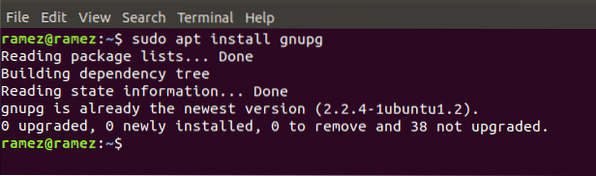
Es ist zu beachten, dass der oben angegebene Befehl nur für Debian-basierte Linux-Systeme wie Ubuntu gilt. Wenn ein Benutzer ein Red Hat Linux-System wie Fedora hat, muss der Benutzer den folgenden Befehl in die Befehlszeile eingeben:
$ yum installiere gnupgb) Verwenden von GPG zum Verschlüsseln von Dateien
Um nun Ihre Dateien mit GPG zu verschlüsseln, gehen Sie zuerst in den Ordner, den Sie verschlüsseln möchten, und öffnen Sie das Terminal. Geben Sie im Terminal den folgenden Befehl ein, um den Vorgang zu starten:
$ gpg -c DateinameHier bezieht sich Dateiname auf den Namen der Datei, die Sie verschlüsseln möchten.
Wenn Sie diesen Befehl am Terminal eingeben, werden Sie aufgefordert, Ihr Verschlüsselungspasswort einzugeben. Die Aufforderung fordert Sie erneut auf, Ihr Passwort zur Überprüfung erneut einzugeben. Wenn Sie jetzt Ihren Ordner einchecken, sehen Sie einen Dateinamen.gpg-Datei darin vorhanden. Sie können dies in der Befehlszeile anzeigen, indem Sie den folgenden Befehl ausführen:
$ ls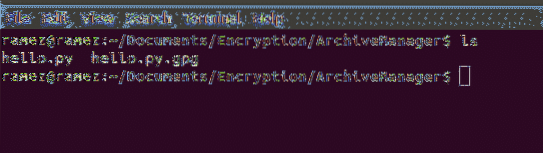
Eine bessere Methode zum Verschlüsseln von Dateien in GPG ist die Verwendung eines privaten Schlüssels. Dazu müssen wir zunächst einen privaten Schlüssel erstellen. Dies kann durch Ausführen des folgenden Befehls erfolgen:
$ gpg --gen-keyDieser fragt dich dann nach deinem Name und E-Mail-Adresse und würde dann fragen, ob du alles Okay oder Beenden willst. Drücken Sie O wenn du fortfahren willst. Nun erscheint eine Aufforderung, ein Passwort für den Schlüssel einzugeben.
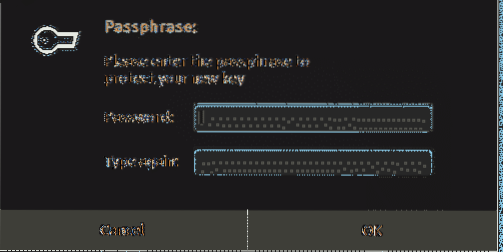
Sobald es den Schlüssel erstellt hat, können Sie damit Ihre Dateien verschlüsseln, indem Sie den folgenden Befehl verwenden:
$ gpg -e -r 'Schlüsselwort' DateinameDas Schlüsselwort muss entweder Ihr Name oder die von Ihnen verwendete E-Mail-Adresse sein. Zum Entschlüsseln von Dateien müssen Sie lediglich den folgenden Befehl eingeben:
$ gpg -d Dateiname.gpg > neuerDateinameSie werden aufgefordert, das zuvor eingerichtete Passwort einzugeben, und sobald dies erledigt ist, befindet sich die entschlüsselte Datei in Ihrem Ordner.
Unten gezeigtes Beispiel für den Entschlüsselungsprozess.

3. Nautilus
Für Benutzer, die lieber die GUI als die Befehlszeile verwenden, wäre Nautilus eine bessere Alternative als GPG. Es ist auch eine Software, die zum Ver- und Entschlüsseln von Daten verwendet werden kann.
a) Installation von Nautilus
Zuerst müssen wir Nautilus installieren, was durch Ausführen des folgenden Befehls erfolgen kann:
$ sudo apt-get install seahorse-nautilus -yFühren Sie nach der Installation von Nautilus den folgenden Befehl aus, um Nautilus neu zu starten:
$ nautilus -qb) Verwenden von Nautilus zum Verschlüsseln von Dateien
Gehen Sie nun in den Ordner, in dem sich die Dateien befinden, die Sie verschlüsseln möchten. Nächster Rechtsklick auf den Ordner oder die Datei und klicken Sie dann auf Verschlüsseln.
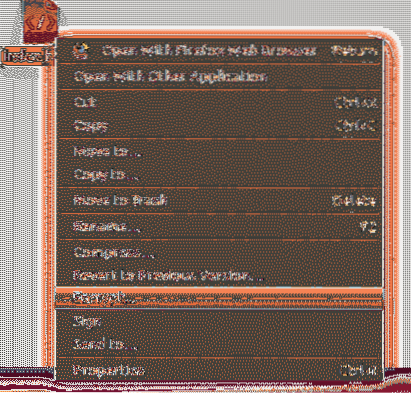
Jetzt haben wir zwei Möglichkeiten zur Auswahl - entweder wähle eine Paraphrase aus Dadurch müssen Sie ein Passwort eingeben und dann Ihre Dateien verschlüsseln oder wähle einen Schlüssel die Sie bereits zuvor erstellt haben, um Ihre Datei zu verschlüsseln (Wählen Sie eine Gruppe von Empfängern aus).
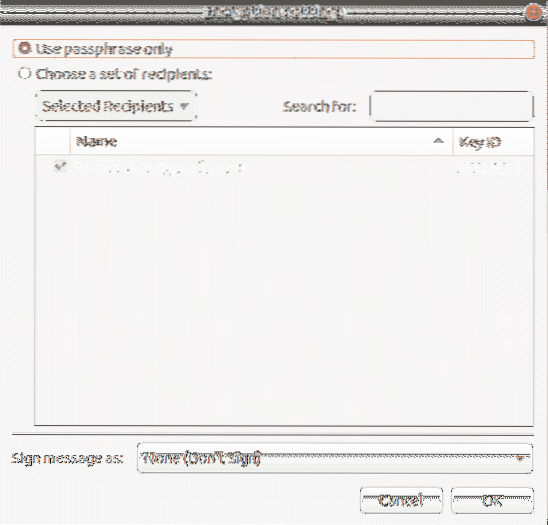
Schließlich können Sie Ihre Datei entschlüsseln, indem Sie Rechtsklick auf die pgp-verschlüsselte Datei und klicken Sie dann auf Mit Datei entschlüsseln öffnen.
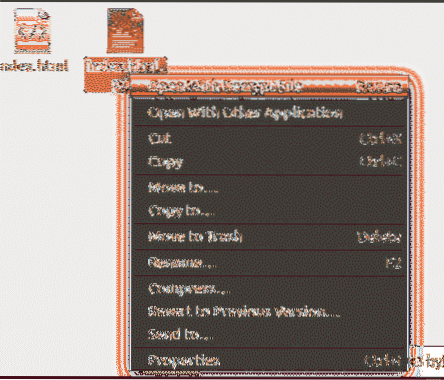
Sie werden dann aufgefordert, Ihre . einzugeben Passphrase die beim Eingeben und Anklicken OK gibt Ihnen Ihre entschlüsselte Datei.
Beste Methode zum Verschlüsseln von Dateien unter Linux
Da Datenschutzprobleme und Cyberangriffe immer größer werden, ist es wichtig geworden, auch mit der Sicherung Ihrer Daten und dem Schutz Ihrer Desktops mit Sicherheitsprotokollen zu beginnen. Verschlüsselung ist eine Möglichkeit, Ihre Daten sicher und geschützt zu halten. Von den zahlreichen verfügbaren Optionen für die Verschlüsselung von Daten ist GPG eine der beliebtesten kommandozeilenbasierten Software und Nautilus sowie der bereits in Ubuntu vorhandene Archive Manager gelten ebenfalls als gute Alternativen. Wenn Benutzer ihren Computern eine zusätzliche Sicherheitsdecke hinzufügen müssen, ist die Verschlüsselung eine effiziente und einfach zu implementierende Wahl.
 Phenquestions
Phenquestions


